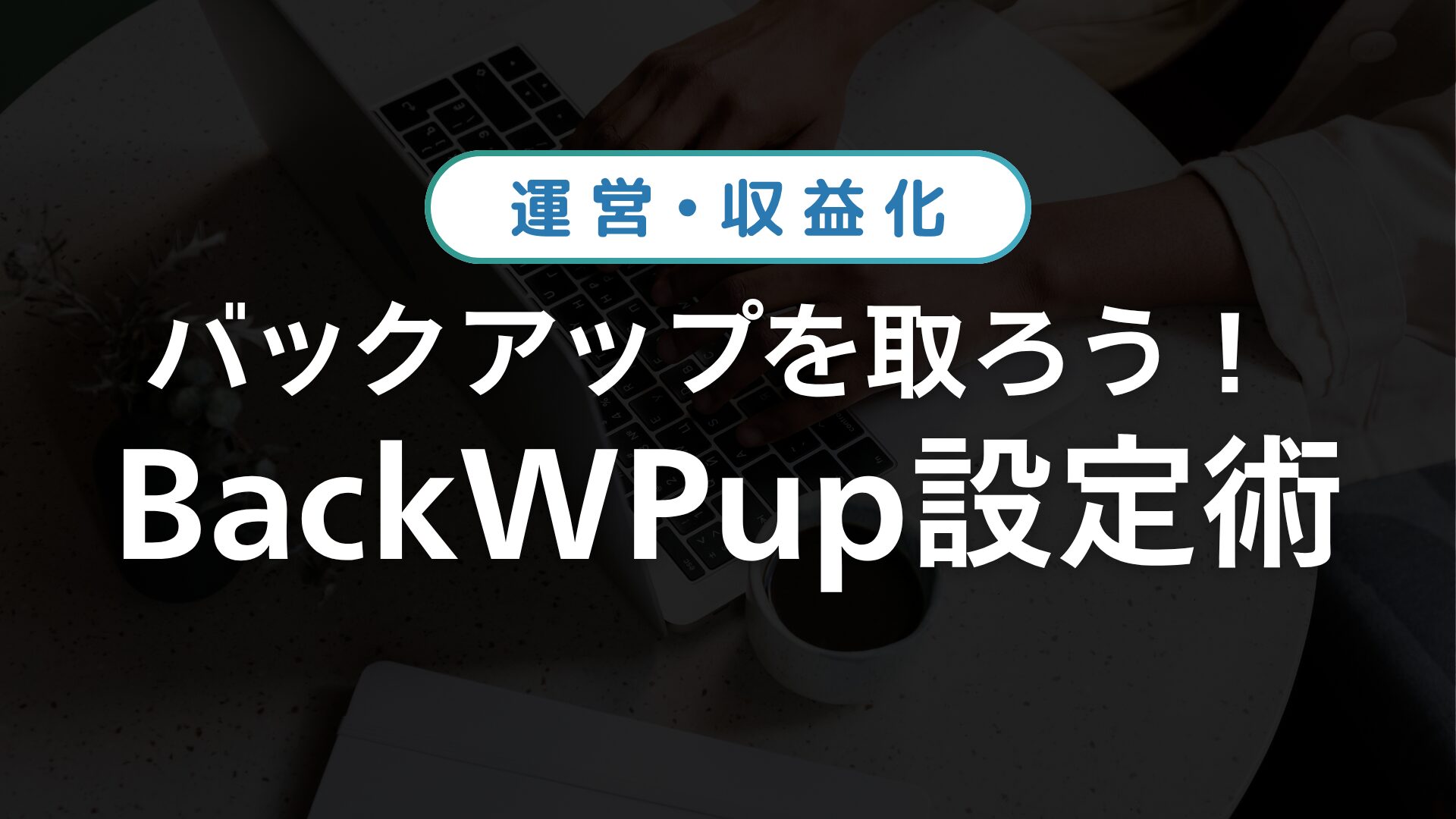むぎ猫先生とワカバちゃんの寺子屋トーク
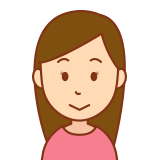
むぎ猫先生!ネットの怖いニュースを見ちゃったんです!『ある日突然、ブログのデータが全部消えた』って…。もし、私のブログがそうなったら…。今まで一生懸命書いた記事が全部なくなっちゃうなんて、考えただけで血の気が引きます…!
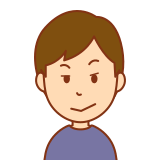
(ニヤニヤしながら)フッ、それがインターネットの掟さ。データなんて、儚い夢のようなもの。サーバーの気まぐれ、ハッカーのいたずら、自分のうっかりミス…。君のブログが消える理由は、星の数ほどある。そのスリルがたまらないんだけどねぇ。
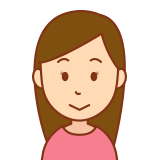
スリル!?悪夢です!もう怖くて、WordPressにログインするのも嫌になってきました…!
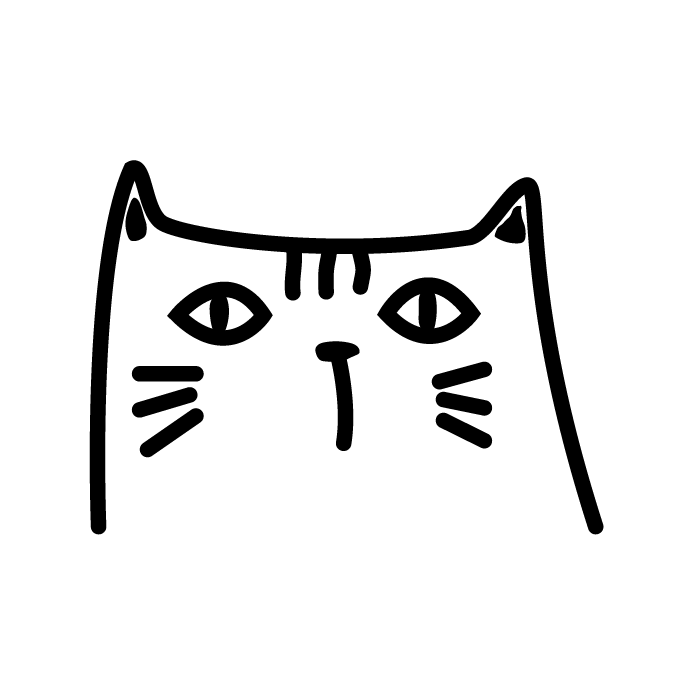
ワカバちゃん、大丈夫。雨剤さんの言う通り、デジタルの世界に『絶対』はない。それは事実だよ。でもね、元整備士の先生は、スペアタイヤも積まずに、保険も入らずにドライブに出かけるなんてことは絶対にしない。ブログも同じなんだ。今日は、あなたのブログのための、最強の『保険とスペアキー』を全自動で用意してくれる、無料プラグイン『BackWPup』の設定方法を教えてあげるね。
なぜ「バックアップ」が命綱になるのか?
あなたが寝ている間も、ブログには様々な危険が迫っているかもしれません。
- サーバーの故障
- ハッキングによるデータの改ざんや削除
- テーマやプラグインの更新失敗によるエラー
- あなた自身の操作ミス
どんなに気をつけていても、これらのリスクをゼロにすることはできません。
そんな「もしも」の時、あなたが一生懸命積み上げてきた記事やデータを、一瞬で元通りに復元してくれる唯一の命綱。それが「バックアップ」です。
たった一度の「もしも」で、数ヶ月、数年分の努力を失うことほど、悲しいことはありません。
今日、この後の数分間の設定が、未来のあなたを絶望から救うことになります。必ず、最後までついてきてくださいね。
「BackWPup」なら、全自動で安心!
今回ご紹介する「BackWPup」は、一度設定してしまえば、あとは決まったスケジュールで全自動でバックアップを取ってくれる、非常に賢くて便利なプラグインです。まさに「設定したら、あとは忘れてOK」な、初心者の強い味方です。
【講師愛用】BackWPupの超簡単な自動設定手順
では、早速設定していきましょう。
ステップ1:「BackWPup」をインストールする
まずは、プラグインを準備します。
- WordPress管理画面から「プラグイン」→「新規プラグインを追加」をクリック。
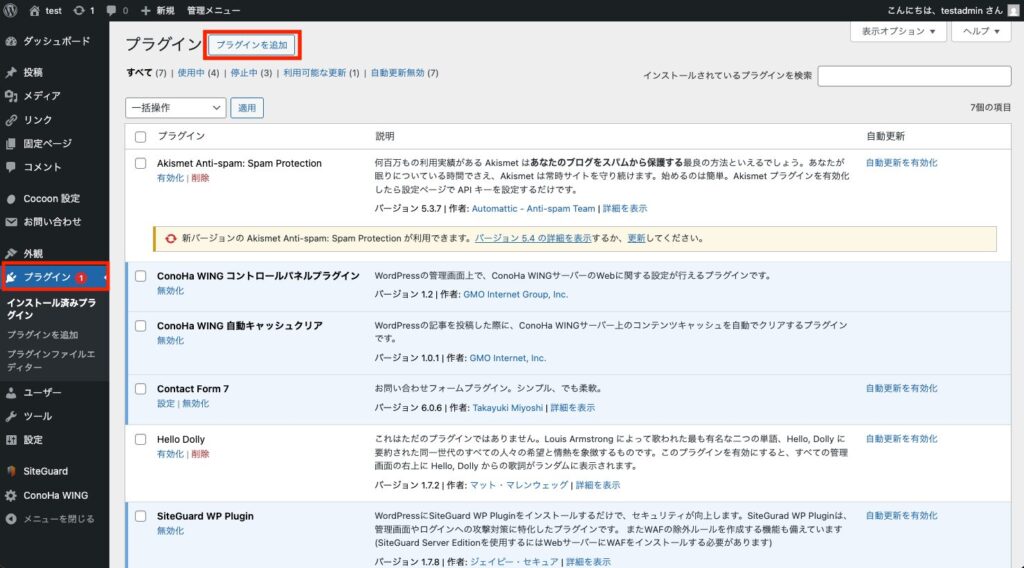
- 右上の検索窓に「BackWPup」と入力し、「今すぐインストール」→「有効化」します。
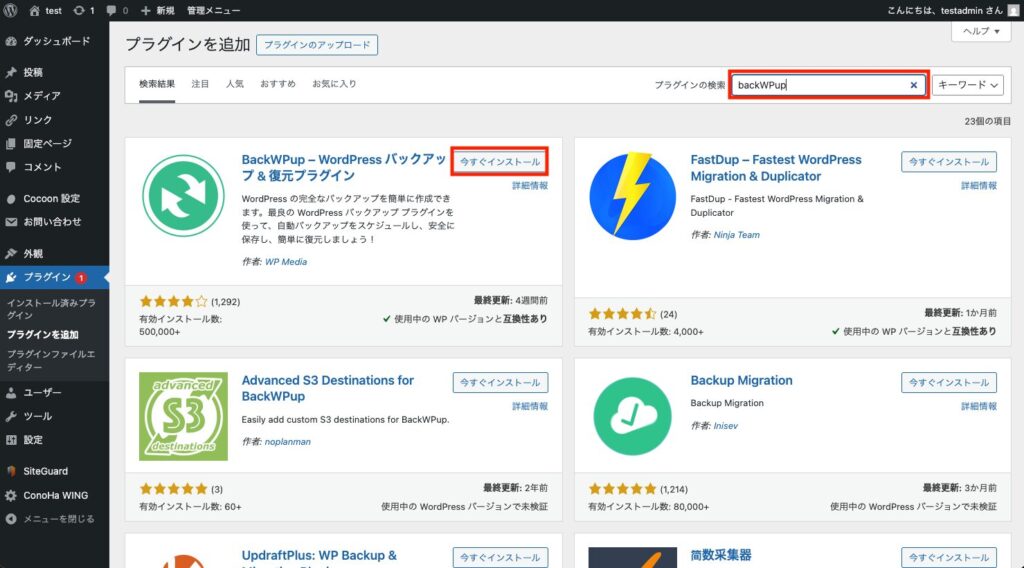
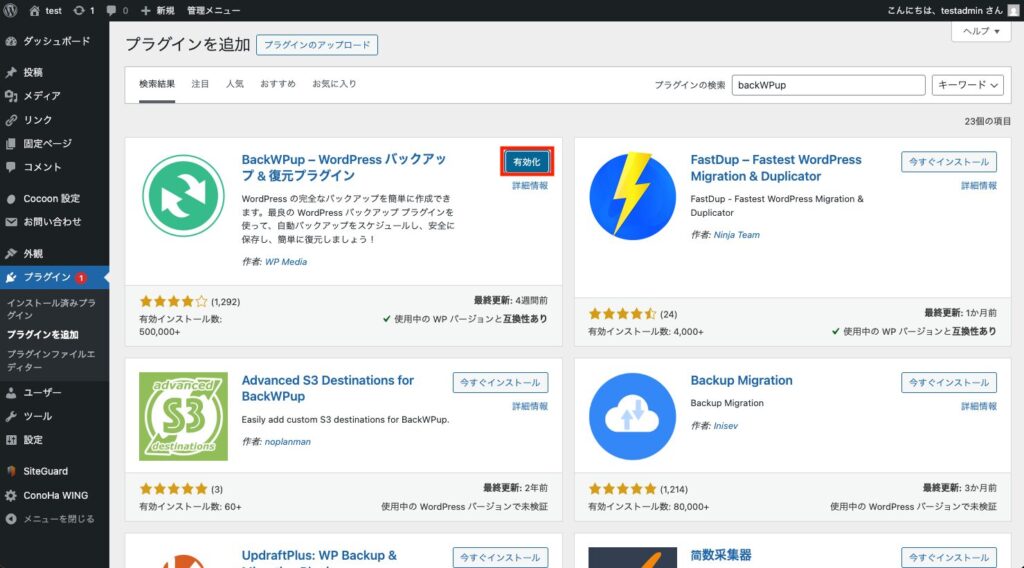
ステップ2:バックアップの「お仕事(ジョブ)」を新しく作る
有効化すると、管理画面の左側に「BackWPup」というメニューができます。
- 「BackWPup」の有効化が完了すると以下のような画面が表示されます。まずはバックアップの設定をしましょう。「ファイル」と「データベース」にチェックが入っていることを確認し、「Save&Continue」をクリック。
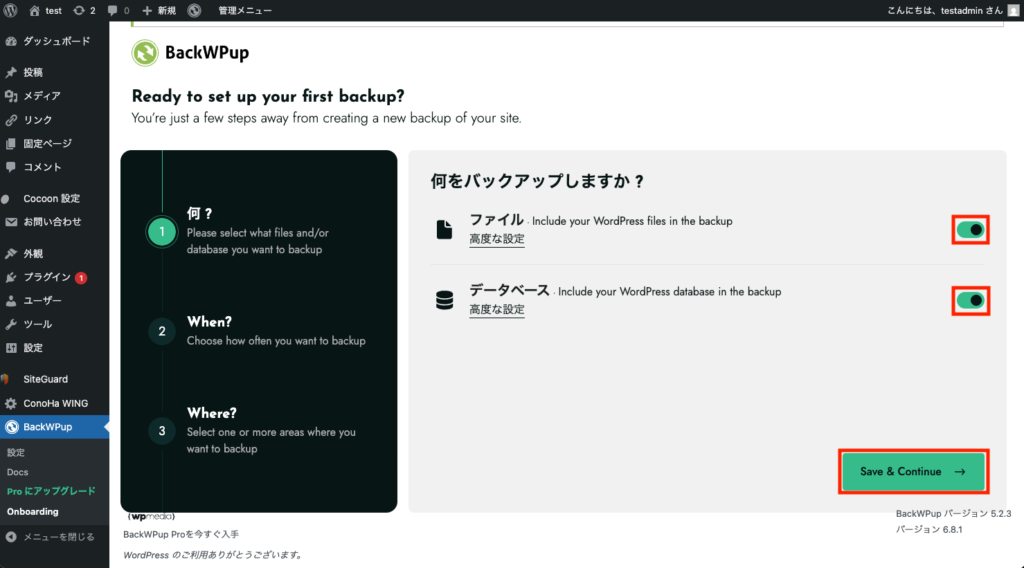
- バックアップの頻度を決めます。投稿頻度にもよりますが、おすすめは週1回です。「Files backup scheduled」と「Database backup scheduled」を「weekly」に変更し、「Save&Continue」をクリック。
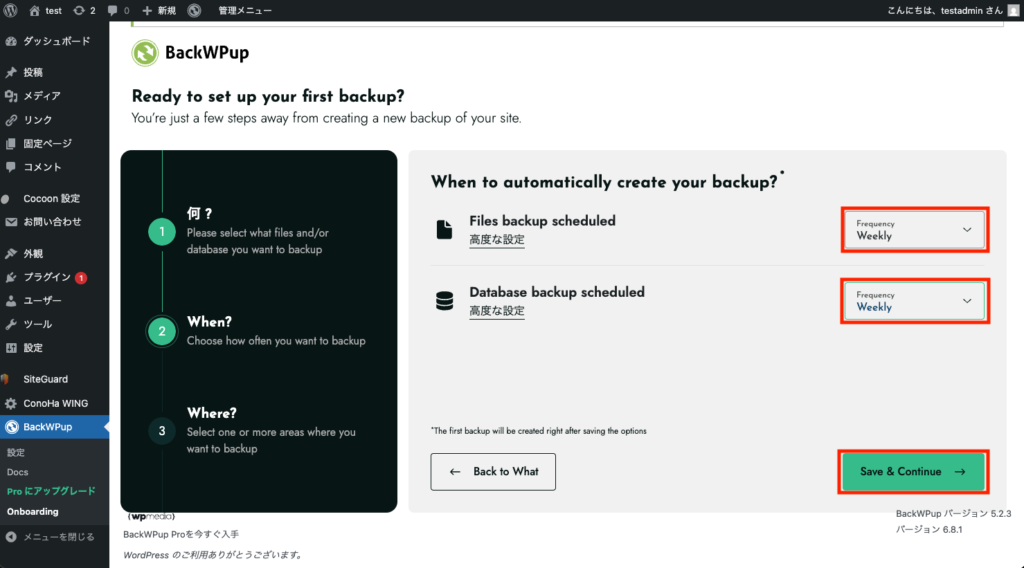
- ここでは保存先を決めます。「Website Server」をクリックしバックアップの設定の保存場所と保存件数を確認し、「保存&接続をテスト」をクリックします。
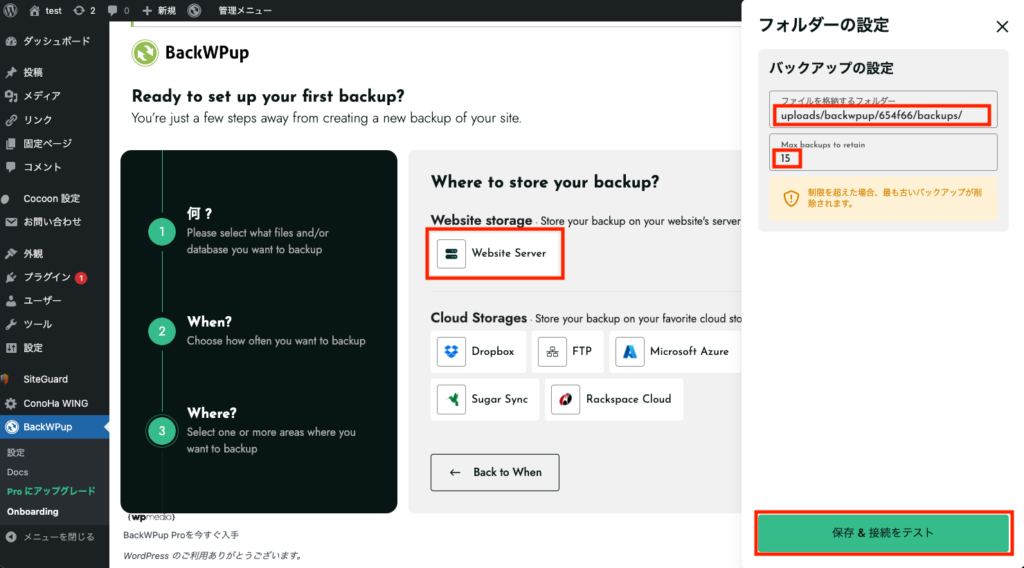
- 「Save&Continue」をクリックし、設定を保存します。
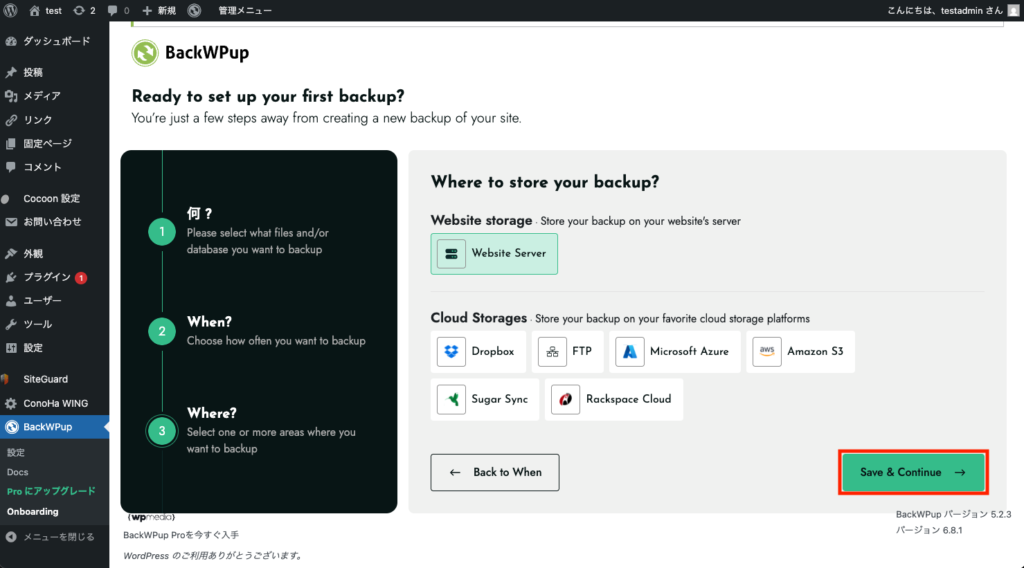
- 設定が完了したら初回のバックアップが作成されます。「閉じる」をクリックします。
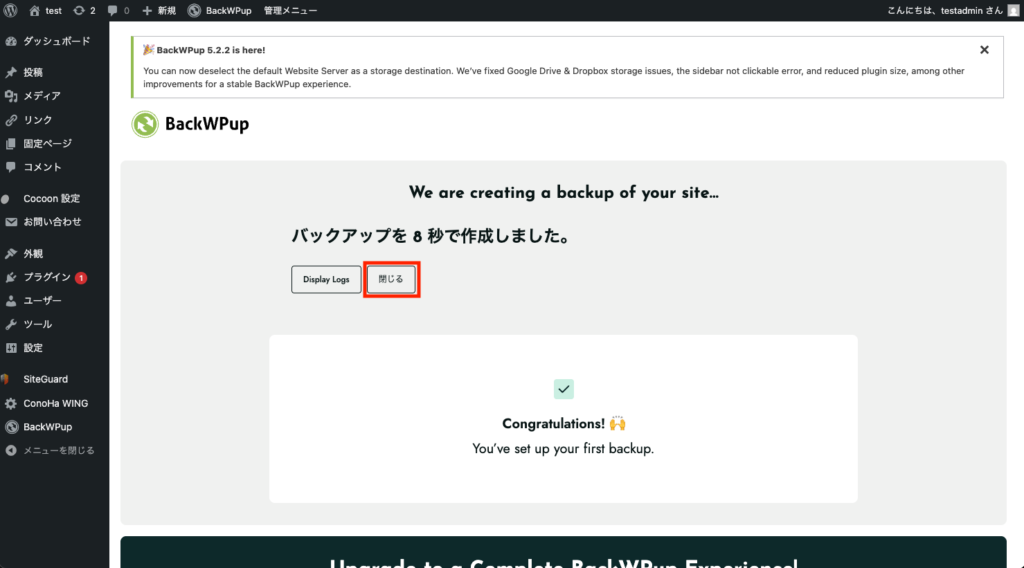
- ConoHa WINGサーバーにログインし、「サイト管理」→「ファイルマネージャー」をクリックします。
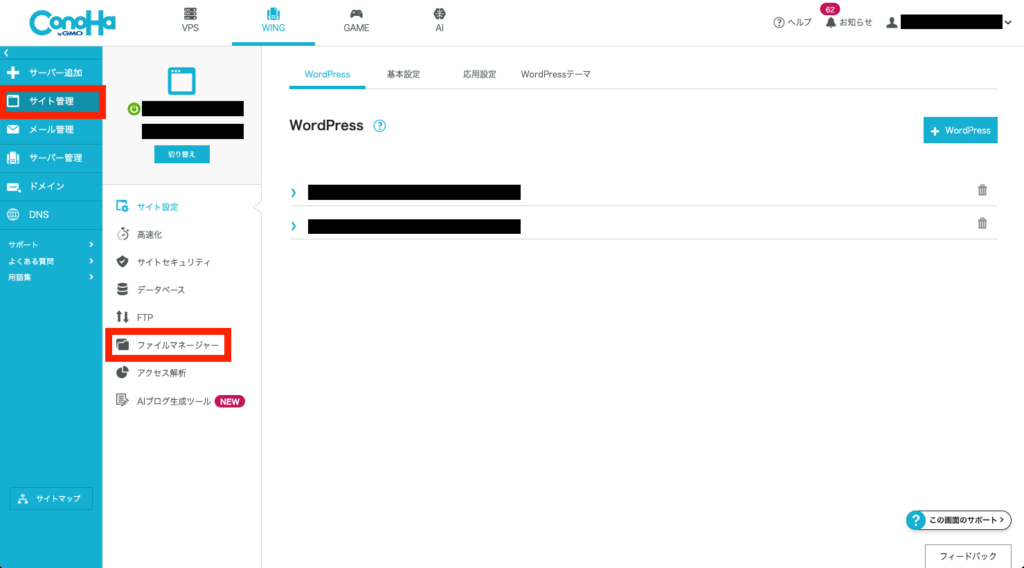
- 「public_html」→「自身のドメイン」→「wp-content」→「uploads」→「backwpup」→「ファイルを格納するフォルダーの数字」→「backups」の中に「tar」(圧縮ファイル)があることを確認します。
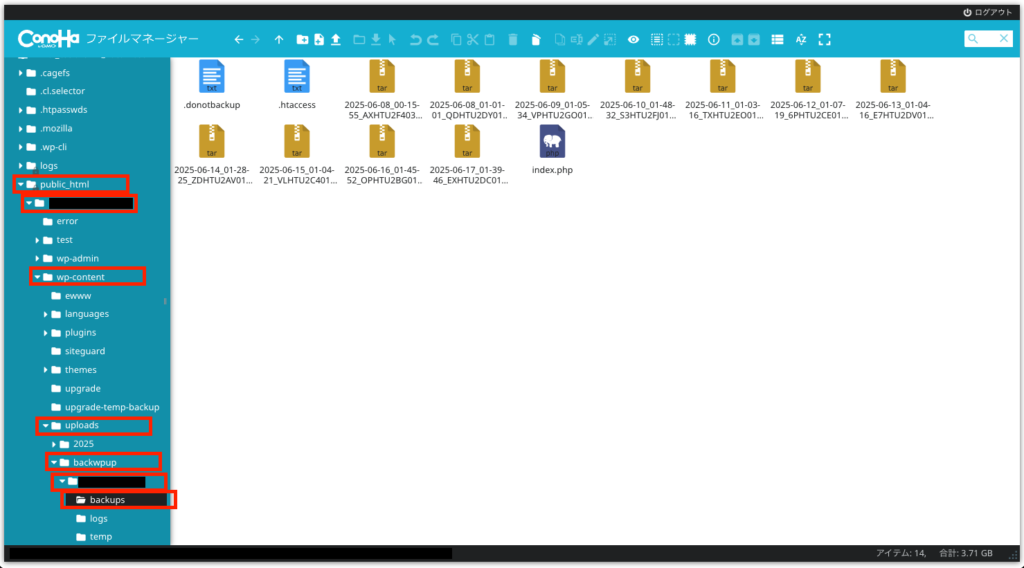
これで、ブログの全てを丸ごと保存できます。
まとめ:これで、あなたは安心して眠れます
お疲れ様でした!以上の設定で、あなたのブログには、最強の保険が適用されました。
- BackWPupをインストール
- バックアップする内容、スケジュール、保存先を決める
- あとは、全自動!
これからは、あなたが寝ている間も、遊んでいる間も、BackWPupが健気にあなたのブログを守り続けてくれます。
もう、「データが消えたらどうしよう…」という不安に怯える必要はありません。設定の変更やさらに詳細なバックアップを設定することも可能なので、興味のある方はぜひ「BackWPup」から確認してみてくださいね。
手に入れた大きな安心感を胸に、これからも思いっきり、ブログ執筆を楽しんでください!